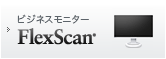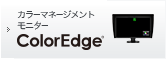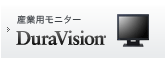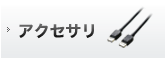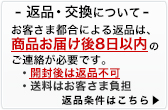ショッピングボックスについて
ショッピングボックスについて |
||
ご購入の流れと、ショッピングボックスの機能についてご案内します。
(1)商品の選択
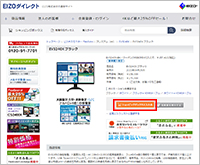
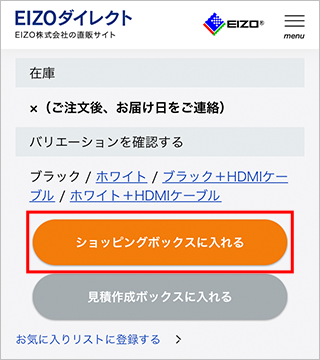
商品購入ページにて、ご購入を希望する商品を選択してください。
ご希望のカラーを選択し、オプション(保守契約など)をご希望の場合も同様に選択してください。
内容が決定しましたら、ページの下部にあります「ショッピングボックスに入れる」をクリックしてください。
(2) ショッピングボックスの確認
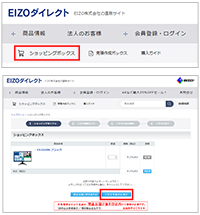
選択した商品を確認し注文手続きへ進むには、ページの上部にあります「ショッピングボックス」をクリックしてください。
ショッピングボックスに選択した商品やオプションが一覧で表示されます。
数量を変更する場合は、数量の値を変更してから「再計算」ボタンをクリックしてください。
削除する場合は、該当する商品の右にあります「削除」ボタンをクリックしてください。
選択した商品や数量など内容に間違いがなく、ご注文手続きへ進まれる場合はページの下部の「ご注文手続きへ進む」をクリックしてください。
・「戻る(お買い物を続ける)」ボタンをクリックすると引き続き商品をご選択いただけます。
選択した商品を確認し注文手続きへ進むには、ページの上部にあります「カート」をクリックしてください。
ショッピングボックスに選択した商品やオプションが一覧で表示されます。
数量を変更する場合は、数量の値を変更してから「再計算」ボタンをクリックしてください。
削除する場合は、該当する商品の右にあります「削除」ボタンをクリックしてください。
選択した商品や数量など内容に間違いがなく、ご注文手続きへ進まれる場合はページの下部の「ご注文手続きへ進む」をクリックしてください。
・「戻る(お買い物を続ける)」ボタンをクリックすると引き続き商品をご選択いただけます。
(3) ログイン・会員登録
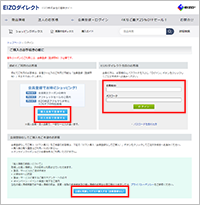
ログインされていない場合は、ログイン画面が現れますのでログインしてください。
会員登録がまだのお客様は個人会員、または法人会員のいずれかでご登録をお願いいたします。
なお会員登録を希望されないお客様には非会員として購入できる「ゲスト購入」をご利用ください。
・ゲスト購入の場合、購入履歴の確認や会員特典などはご利用いただけません。あらかじめご了解のほどお願いいたします。
(4) ご注文情報の入力
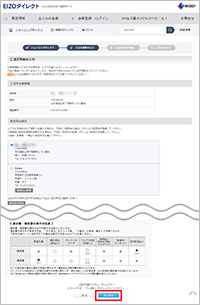
お客様情報をご確認ください。配送先を変更される場合は「配送先の追加」よりご変更ください。
お支払い方法の一覧より、ご希望の方法をご選択の上、「次に進む」ボタンをクリックしてください。
(5) ご注文内容の確認
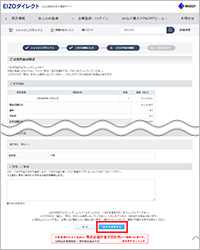
入力内容を確認してください。
内容に間違いがなければ「注文を確定する」をクリックしてください。
(6) ご注文の完了
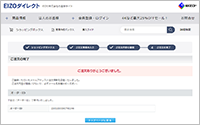
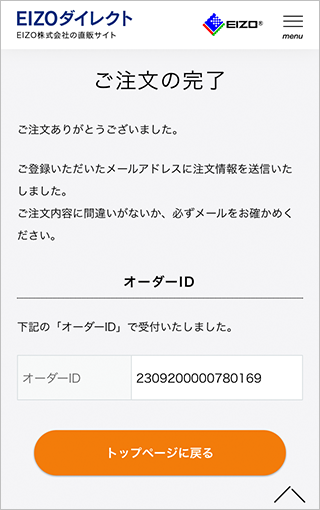
ご注文が完了しますと、お客様のメールアドレスへ注文情報を送信いたします。
ご注文内容とご注文番号をご確認ください。
お支払い方法の一覧より、ご希望の方法を選択の上、「次に進む」ボタンをクリックしてください。
・「ショッピングクレジット(オリコ)」のお支払い方法をご選択の場合は、お申込みページにてお手続きを行ってください。
ご注文内容のご確認や、配達までの進捗状態はマイページにて確認できます。